docker安装redis、mongodb、mysql等
一、启动docker服务,设置镜像:
systemctl start docker
vi /etc/docker/daemon.json
{
"registry-mirrors": ["https://registry.docker-cn.com"]
}
二、下拉镜像:
在镜像中心https://hub.docker.com/explore/,找到对应的redis、mongodb、mysql的页面;
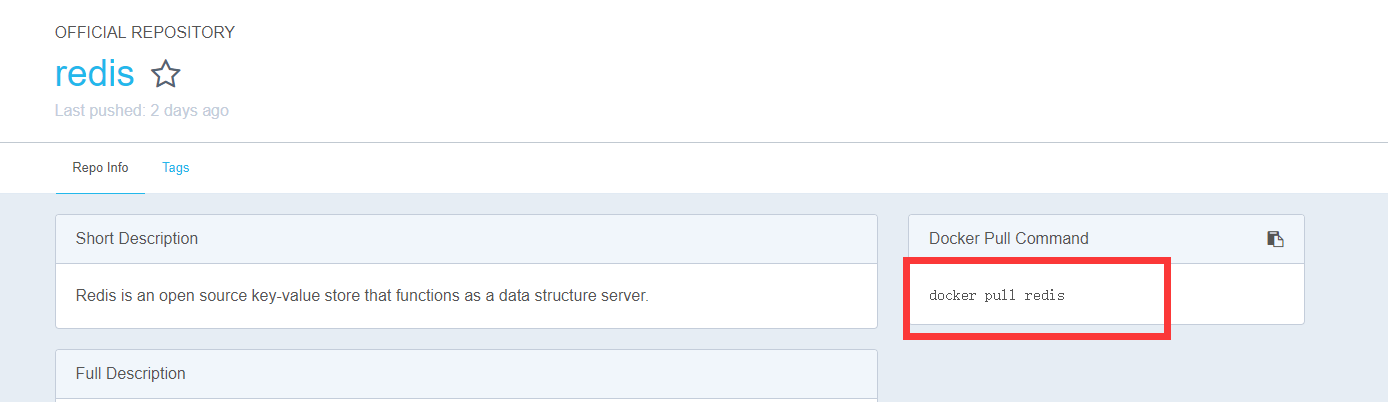
复制命令到远程桌面工具运行。
此处pull:java、mongodb、redis、tomcat、maven、mysql
三、启动各个应用:
docker exec命令允许您在Docker容器内运行命令。
以下命令行将为您提供mongo容器内的bash shell :
docker exec -it some-mongo bash
some-mongo分配给容器的名称
日志可通过Docker的容器日志获得:
docker logs some-mongo
some-mongo分配给容器的名称
启动容器:
docker run --name some-mongo -d mongo:tag
some-mongo分配给容器的名称,tag是指定所需MongoDB版本
-d:代表后台交互运行,查询具体的日志请使用docker logs some-mongo
---------------------------------------------------------------------------
启动redis:
docker run -p 6379:6379 --name myRedis -d redis:latest
远程链接访问:linux服务器ip,端口:6379
启动mongodb:
docker run -p 27017:27017 --name myMongo -d mongo:latest
连接客户端,并切换到 admin 数据库:
docker exec -it myMongo admin
不存在则创建并切换指定数据库:
use 数据库名
use myBlog
创建用户:
db.createUser( {
user: "myBlog",
pwd: "myBlog",
roles: [ { role: "readWrite", db: "myBlog" } ]
})
验证用户权限:
db.auth('myBlog','myBlog')
返回结果:1 则创建成功
查看当前数据库:
db
查看所有数据库:
show dbs
退出容器,使用myBlog登陆:
docker exec -it myMongo mongo myBlog
查看当前数据库:
db
返回结果:myBlog
启动mysql:
docker run --name some-mysql -e MYSQL_ROOT_PASSWORD=my-secret-pw -d mysql:tag
some-mysql分配给容器的名称,my-secret-pw为MySQL root用户设置的密码,tagMySQL版本
docker run -p 3306:3360 --name mysql -e MYSQL_ROOT_PASSWORD=123456 -d mysql:latest
此处的mysql为8.0版本,此时window使用navicat远程链接,报1251错误。
解决方案:
docker exec -it mysql bash
mysql -u root -p
123456
ALTER USER 'root'@'%' IDENTIFIE BY 'password' PASSWORD EXPIRE NEVER;
ALTER USER 'root'@'%' IDENTIFIED WITH mysql_native_password BY 'root';
FLUSH PRIVILEGES;
修改密码为root,使用密码root远程链接即可。
启动tomcat:
此处的tomcat版本为8.5
docker run -it --rm -p 8080:8080 -d tomcat:latest
第一个8080为外部访问端口
第二个8080为tomcat默认访问端口
修改默认配置和部署项目:
查看对应的容器id:
docker ps
进入容器内部:
docker exec -it 01e bash
默认Tomcat环境是:
CATALINA_BASE: /usr/local/tomcat CATALINA_HOME: /usr/local/tomcat CATALINA_TMPDIR: /usr/local/tomcat/temp JRE_HOME: /usr CLASSPATH: /usr/local/tomcat/bin/bootstrap.jar:/usr/local/tomcat/bin/tomcat-juli.jar[/code]
- Docker安装MySQL Tomcat Python Redis MongoDB Apache
- MySQL、MongoDB、Redis数据库Docker镜像制作
- 需要安装 MongoDB,RabbitMQ,或者 MySQL?使用 Docker 来简化开发和测试
- 需要安装 MongoDB,RabbitMQ,或者 MySQL?使用 Docker 来简化开发和测试
- CentOS 7.4下安装MySQL、MongoDB、Redis、PostgreSQL等
- Docker-Docker安装mysql、nginx、redis、jenkins
- 如何使用Docker安装Redis\Zookeeper\Mysql
- ubuntu 下安装 mysql + redis + mongodb
- HDFS HA、YARN HA、Zookeeper、HBase HA、Mysql、Hive、Sqool、Flume-ng、storm、kafka、redis、mongodb、spark安装
- Ubuntu16安装mysql、mongodb、redis、apache
- Docker安装MySQL遇见Expression #1 of SELECT list is not in GROUP BY clause and contains nonaggre的问题
- Docker安装MySQL忽略大小写问题的问题
- 基于Redis+MySQL+MongoDB存储架构应用
- docker 安装mongodb
- PHP 安装 redis、memcached、openssl、pdo_mysql等
- docker安装mysql
- 大数据架构开发 挖掘分析 Hadoop HBase Hive Flume ZooKeeper Storm Kafka Redis MongoDB Scala Spark 机器学习 Docker 云计算
- python爬虫补充章,在总控节点那台机器上安装mongodb和redis数据库 都是非apt方法
